在微軟的Windows 2000/XP/2003/2008/Vista和Windows 7上都可以很輕松地將一個基本磁盤轉(zhuǎn)換成動態(tài)磁盤,但將動態(tài)磁盤轉(zhuǎn)換成基本磁盤卻不是一件容易的事。為什么會這樣呢?因為Windows的磁盤管理器不能將有分區(qū)存在的動態(tài)磁盤轉(zhuǎn)換到基本,它只能轉(zhuǎn)換一個空的動態(tài)磁盤返回基本。如果一個動態(tài)磁盤上有分區(qū)或動態(tài)卷存在,則“轉(zhuǎn)換到基本磁盤”選項是灰色的禁用狀態(tài),即無法轉(zhuǎn)換。
這里武林網(wǎng)小編為大家分享下,靜態(tài)磁盤轉(zhuǎn)基本的方法(適用于新加的硬盤)
我的電腦 > 管理 > 磁盤管理 > 在需要轉(zhuǎn)換的磁盤最前面的格子里(磁盤 0/1/2/3/4/5等等),右鍵就發(fā)現(xiàn)你需要的選項了,當(dāng)然下面的圖片與我們的主題不符,這里主要分享的是方法,如果你的磁盤現(xiàn)在是動態(tài)磁盤,那么右鍵就可以看到轉(zhuǎn)化為 基本磁盤的選項了。

在下面的情況下您可能不得不轉(zhuǎn)換動態(tài)磁盤或動態(tài)硬盤到基本硬盤:
Vista/Windows7/Win2008的系統(tǒng)安裝程序不允許在動態(tài)磁盤上安裝Windows系統(tǒng)。換句話說,在動態(tài)磁盤是無法安裝Windows 7/Vista和Win2008操作系統(tǒng)。 一些第三方軟件可能不支持動態(tài)磁盤,例如常見的Ghost,您無法將Ghost備份的鏡像文件還原到動態(tài)磁盤上。 動態(tài)磁盤在Windows家庭版中會顯示成無效狀態(tài),如果動態(tài)磁盤無效,您將不能訪問動態(tài)磁盤中的任何數(shù)據(jù)。 有些情況下動態(tài)磁盤突然變成不可讀狀態(tài),或動態(tài)磁盤不能導(dǎo)入到系統(tǒng)中,這時也無法訪問動態(tài)磁盤中的數(shù)據(jù)。以上列出了四種常見的情況,還有很多情況可能也需要您轉(zhuǎn)換磁盤返回基本磁盤,這里不能一一列舉。總之當(dāng)磁盤上有數(shù)據(jù)存在,但又需要轉(zhuǎn)換動態(tài)磁盤到基本磁盤,這時應(yīng)該怎么辦。下面簡單列出三種傳統(tǒng)的解決辦法:
備份動態(tài)磁盤上的所有數(shù)據(jù)到其它磁盤,然后刪除動態(tài)磁盤上的所有分區(qū),當(dāng)動態(tài)磁盤變成一個空磁盤后,就可以使用Windows的磁盤管理器轉(zhuǎn)換其轉(zhuǎn)換回基本硬盤。缺點(diǎn)是需要備份數(shù)據(jù)和刪除分區(qū)。注意:動態(tài)磁盤上的系統(tǒng)分區(qū)不能刪除。 使用分區(qū)表恢復(fù)軟件,這種軟件可以根據(jù)分區(qū)的DBR中的信息來恢復(fù)分區(qū)表,恢復(fù)完成后磁盤自動改變成基本磁盤。缺點(diǎn)是這類軟件不是專門為轉(zhuǎn)換動態(tài)硬盤到基本而設(shè)計的,我們只是用它的特性而已,在恢復(fù)時可能需要花大量的時間,同時有些分區(qū)可能還不能被恢復(fù),不能被恢復(fù)的分區(qū)會存在分區(qū)丟失的風(fēng)險。 使用磁盤扇區(qū)編輯軟件如WinHex直接修改磁盤的MBR,更改所有的分區(qū)標(biāo)記0x42到其它標(biāo)記。缺點(diǎn)是這個技術(shù)難度很大,需要對MBR中的分區(qū)表非常熟悉,同時也會冒著分區(qū)丟失的風(fēng)險。那么有沒有簡單安全的轉(zhuǎn)換辦法呢?這篇文章將教您使用傲梅科技出品的動態(tài)磁盤轉(zhuǎn)換器來實(shí)現(xiàn)簡單與安全的轉(zhuǎn)換操作。動態(tài)磁盤轉(zhuǎn)換器它能無損數(shù)據(jù)地將動態(tài)磁盤轉(zhuǎn)換到基本磁盤,同時速度非常快,僅需花3到10秒。同時這個轉(zhuǎn)換器還能轉(zhuǎn)換一些無效、不可讀和外部的不可導(dǎo)入的動態(tài)磁盤返回基本磁盤。當(dāng)然,并不是所有的動態(tài)磁盤它都能轉(zhuǎn)換,對于不能轉(zhuǎn)換的動態(tài)磁盤它會提示您,您可以看它幫助文檔中的“常見問題”來了解更多。
動態(tài)磁盤轉(zhuǎn)換器使用步驟1、下載免費(fèi)的動態(tài)磁盤轉(zhuǎn)換器,然后安裝并運(yùn)行它。
2、然后您將看動態(tài)磁盤轉(zhuǎn)換器的歡迎界面,您可以讀一下它的簡介,然后直接點(diǎn)擊“下一步”按鈕以進(jìn)入下一個向?qū)ы摚鐖D2:

圖2
3、在這兒的“操作選擇”頁里,請選擇“轉(zhuǎn)換動態(tài)磁盤到基本磁盤”選項,并點(diǎn)擊“下一步”按鈕,如圖3:
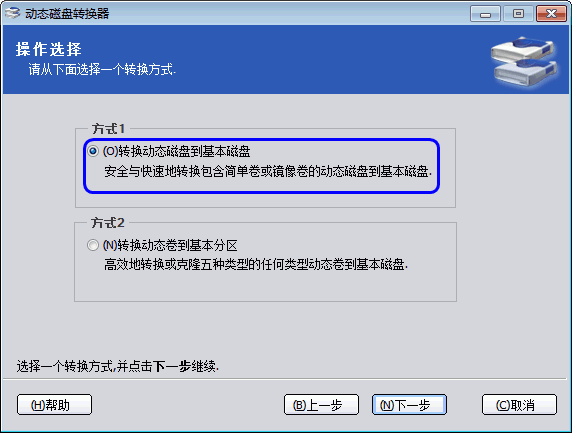
4、然后進(jìn)入“動態(tài)磁盤列表”頁,在這里程序要求您選擇一個您想轉(zhuǎn)換到基本磁盤的動態(tài)磁盤,這里選擇磁盤1,如圖4:
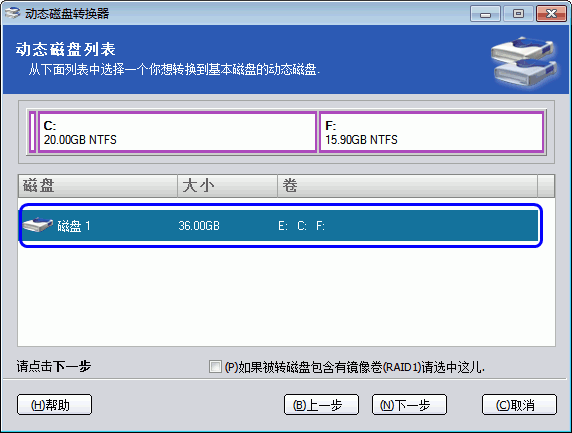
5、下圖5是操作確認(rèn)頁,請在“我已經(jīng)決定好執(zhí)行這個轉(zhuǎn)換”上打勾,然后點(diǎn)擊“執(zhí)行”按鈕開始轉(zhuǎn)換這個動態(tài)磁盤到基本磁盤。
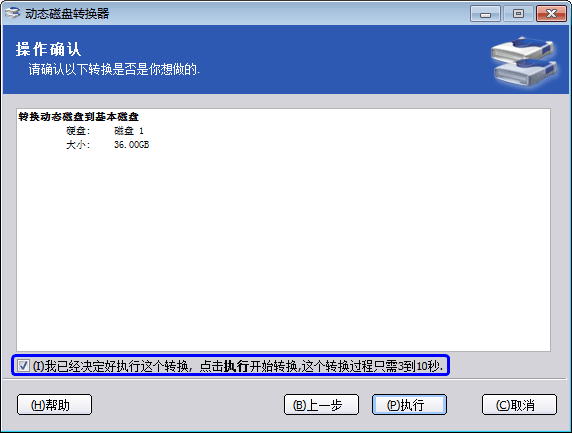
在幾秒后,這個轉(zhuǎn)換將完成,同時程序可能要求您重啟電腦,在重啟電腦之后,您在進(jìn)入Windows的磁盤管理器中查看磁盤時,它已經(jīng)被成功改變到基本磁盤了。如果在動態(tài)磁盤上包括跨區(qū)卷、RAID5卷和條帶卷,則動態(tài)磁盤轉(zhuǎn)換器不能轉(zhuǎn)換它到基本磁盤,這時可以使用這個轉(zhuǎn)換器的克隆動態(tài)卷的功能,將這類型的動態(tài)卷快速地復(fù)制或克隆到基本磁盤。
新聞熱點(diǎn)
疑難解答